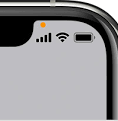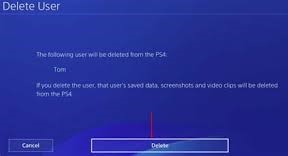الفلاشة لا تقبل الفورمات إنَّ ذاكرة الفلاش تمتاز بكونها صغيرة، وتتحمَّل الصدمات؛ فهي لا تحتوي على أيِّ قِطَع ميكانيكيّة بداخلها، كما أنّها قابلة لأن تُفصَل من الجهاز دون أن تُحذَف المعلومات الموجودة فيها، وكلّ هذا يجعلها عمليّة، وجديرة بالاستخدام.
الفلاشة لا تقبل الفورمات
تهيئة الذاكرة
تهيئة الذاكرة : هي العمليّة التي يتمُّ فيها تحضير الذاكرة (أو جهاز التخزين)، بحيث تُصبِح جاهزةً للاستخدام من قِبَل نظام التشغيل، وذلك من خلال حَذْف كلّ ما عليها من بيانات، ومن ثمَّ تنصيب ما يُعرَف بنظام ملفّات .
عند تهيئة ذاكرة فلاش (USB) من خلال نظام تشغيل ويندوز، فإنّ هناك ثلاثة خيارات لنظام المَلفّات المُراد تهيئة الذاكرة به، وهي:
- نظام “FAT32”: وهو نظام تدعمه مُعظَم أنظمة التشغيل، والأجهزة، كأجهزة ألعاب الفيديو.
- نظام “NTFS”: وهو النظام الأساسيّ في نظام تشغيل ويندوز، ويُنصَح باستخدامه في حال كانت الذاكرة ستُستَخدَم دائماً على نظام ويندوز.
- نظام “exFAT”: وهو يشبه إلى حدّ كبير نظام “FAT32″، إلّا أنّه مُخصَّص للأقراص الصلبة الخارجيّة.
الذاكرة الوميضيّة
تعتبر الذاكرة الوميضيّة، أو بالعامِّية “الفلاشة”: هي عبارة عن ذاكرة؛ لتخزين البيانات، بحيث تبقى البيانات مُخزَّنة فيها حتى دون أن تكون قَيد التشغيل، ويُمكِن حَذف البيانات منها، وإعادة كتابتها في أيِّ وقت، وتُوجَد ذاكرة الفلاش في عِدَّة أنواع من الأجهزة، منها: الهواتف المحمولة، والحواسيب اللوحيّة، وآلات التصوير، بالإضافة إلى إمكانيّة وجودها على شكل قطعة يُمكِن توصيلها بجهاز الحاسوب من خلال مَنفَذ (USB)، وفي هذه الحالة تُسمَّى وحدة الذاكرة الفلاشيّة، وهي التي سيتمُّ تناولها في هذا المقال.
إنَّ ذاكرة الفلاش تمتاز بكونها صغيرة، وتتحمَّل الصدمات؛ فهي لا تحتوي على أيِّ قِطَع ميكانيكيّة بداخلها، كما أنّها قابلة لأن تُفصَل من الجهاز دون أن تُحذَف المعلومات الموجودة فيها، وكلّ هذا يجعلها عمليّة، وجديرة بالاستخدام؛ إذ إنّها تُستَخدَم في نَقْل الملفّات، كالصُّور، ومقاطع الفيديو، وغيرها من جهاز الحاسوب، ويُمكِن أيضاً أن يتمَّ تخزين الملفّات الوثائقيّة فيها، كتلك التي تحمل صيغة “pdf.”، أو الجداول ، أو العروض التقديميّة، ومن استخداماتها أيضاً إنشاء نُسَخ احتياطيّة للملفّات المُهمَّة، وحمايتها من خلال كلمة مرور.
في بعض الأحيان، تكون سِعة تخزين ذاكرة ال(USB) من 8 جيجابايت، إلى 64 جيجابايت، لكنّها قد تُوجَد أيضاً بسِعات أخرى، إلّا أنّها ليست مُتوفِّرة بكثرة، كالسِّعات التي تقِلُّ عن 8 جيجابايت، أو تتعدَّى 64 جيجابايت، إذ إنّه مع دَعْم ذاكرة ال(USB) لواجهة “USB 3.0” الحديثة، أصبح بإمكانها أن تصلَ إلى سعة 2 تيرابايت؛ أي 2048 جيجابايتن ويمكن إعادة كتابة المعلومات الموجودة على ذاكرة ال(USB) عدد مرّات لا نهائيّ تقريباً.
كيفيّة تهيئة الذاكرة
الطريقة التقليديّة
- وَصْل قطعة الفلاش بمدخل ال(USB) في جهاز الحاسوب.
- اختيار خيار “This PC”، المعروف باسم حاسوب، وأيضا باسم حاسوبي ، من خلال قائمة مُستكشِف الملفَّات، أو من خلال قائمة “Start”، يتمّ الضغط على الأيقونة التي تُمثِّل جهاز حاسوب.
- الضغط بالزرّ الأيمن من الفأرة على أيقونة ذاكرة الفلاش، ومن ثمَّ اختيار “Format” من القائمة المُنسدِلة، وبذلك ستفتح نافذة جديدة.
- اختيار نظام المَلفّات المرغوب من خلال القائمة المُنسدِلة الموجودة أسفل عبارة “File system”.
- تعليم خيار “Quick Format”، الموجود أسفل عبارة “Format Options”؛ وذلك لتفادي إجراء فحص للذاكرة، ممّا سيتسبَّب في إطالة مُدّة عمليّة التهيئة، وذلك في حال التأكُّد من أنَّ ذاكرة الفلاش المنويِّ تهيئتها لا تحتوي أيّة مشاكل.
- الضغط على زرّ “Start” الموجود أسفل النافذة، ومن ثمَّ اختيار “OK”، وبذلك ستبدأ عمليّة تهيئة ذاكرة الفلاش.
الطُّرُق البديلة
عندما تتعرض لعدم نجاح الطريقة التقليديّة في تهيئة ذاكرة الفلاش، فإنّه بالإمكان اللجوء إلى تجربة وسائل أخرى في نظام تشغيل ويندوز؛ لتصحيح الخلل، ومنها ما يلي:
- الانتقال إلى “Disk Management”؛ للتأكُّد من أنَّ جهاز الحاسوب قد تَعرَّف على قطعة الفلاشة، ويتمُّ ذلك من خلال الضغط على زرّ “Start” في لوحة المفاتيح بالتزامن مع الضغط على زرّ “R”، ومن ثمَّ إدخال عبارة “diskmgmt.msc”، وفي حال وجود اسم قطعة الفلاشة في قائمة وسائط التخزين، فإنّ بالإمكان تهيئتها، وذلك من خلال الضغط عليها باستخدام الزرّ الأيمن في الفأرة، ومن ثمَّ اختيار “Format”.
- تجربة مدخل (USB) آخر في جهاز الحاسوب نفسه.
- تجربة إدخال ذاكرة الفلاش في جهاز حاسوب آخر.
وعند عدم نجاح أيٍّ من الوسائل السابقة، فإنّه بالإمكان إعادة تعريف قطعة ال(USB) كالآتي:
- الضغط على زرّ “Start” في لوحة المفاتيح بالتزامن مع الضغط على زرّ “R”، ومن ثمَّ إدخال عبارة “devmgmt.msc”؛ لفَتْح برنامج (Device Manager).
- الضغط بالزرّ الأيمن في الفأرة على اسم ذاكرة الفلاش، ومن ثمَّ اختيار “Uninstall”، من خلال قسم “Disk drives”.
- فَصْل ذاكرة الفلاش من جهاز الحاسوب، وإعادة إدخالها؛ حتى تبدأ عمليّة التحميل التلقائيّ لبرنامج تعريف القطعة.
- الضغط على علامة التعجُّب الصفراء الموجودة بجانب اسم ذاكرة ال(USB) في برنامج “Device Manager” باستخدام الزرّ الأيمن في الفأرة، ومن ثمَّ اختيار “Update Driver Software” حتى يتمَّ تعريفها، وذلك في حال عدم التعرُّف على الذاكرة بشكل تلقائيّ.
 معلومات اونلاين
معلومات اونلاين